Solución a mysql service unit entered failed state en Linux
MySQL es uno de los sistemas de gestión de bases de datos más utilizados en el mundo. Sin embargo, en algunos casos, el servicio de MySQL puede presentar problemas al iniciarse en Linux y mostrar el mensaje «mysql service unit entered failed state». Esto puede ser frustrante para los administradores de sistemas que necesitan que sus bases de datos estén en línea y accesibles. Afortunadamente, existen algunas soluciones para resolver este problema. En este artículo, se discutirá las causas comunes de este error y las posibles soluciones para hacer que el servicio de MySQL vuelva a funcionar correctamente.

Guía paso a paso: Cómo levantar el servicio de MySQL en Linux sin complicaciones
Si eres usuario de Linux y necesitas levantar el servicio de MySQL, no te preocupes, en esta guía te mostraremos los pasos necesarios para hacerlo sin complicaciones.
Paso 1: Lo primero que debes hacer es asegurarte de tener instalado MySQL en tu sistema. Puedes verificar si se encuentra instalado con el siguiente comando en tu terminal:
mysql --version
Si no lo tienes instalado, puedes hacerlo con el siguiente comando:
sudo apt install mysql-server
Paso 2: Una vez verificado que tienes el servidor de MySQL instalado, procederemos a iniciarlo. Para hacerlo, ejecuta el siguiente comando en tu terminal:sudo systemctl start mysql
Paso 3: Si deseas que MySQL se inicie automáticamente cada vez que inicies tu sistema operativo, puedes habilitar el inicio automático con el siguiente comando:
sudo systemctl enable mysql
 Conexión a localhost con MySQL Shell
Conexión a localhost con MySQL ShellPaso 4: Ahora, para comprobar que el servicio de MySQL está en funcionamiento, puedes ejecutar el siguiente comando en tu terminal:
sudo systemctl status mysql
Si aparece el mensaje «active (running)», significa que el servicio está en ejecución correctamente.
Paso 5: Para detener el servicio cuando lo desees, puedes utilizar este comando:
sudo systemctl stop mysql
Con estos sencillos pasos, ya podrás levantar el servicio de MySQL en tu sistema Linux sin complicaciones.
Recuerda que el uso de este servicio es fundamental en muchos proyectos web y para la administración de bases de datos. Si tienes alguna duda o sugerencia sobre esta guía, no dudes en comentar.
Aprende cómo activar MySQL y mejorar el rendimiento de tu sitio web
Si tienes un sitio web, seguramente estás interesado en mejorar su rendimiento para que sea más rápido y eficiente. Una de las formas de hacerlo es activando MySQL, una base de datos que permite almacenar información y acceder a ella de forma rápida y sencilla.
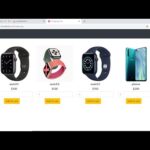 Mejora tu web con MySQL Shopping Cart: guía completa
Mejora tu web con MySQL Shopping Cart: guía completaActivar MySQL puede parecer complicado, pero en realidad es bastante sencillo. Lo primero que necesitas es tener acceso al servidor donde está alojado tu sitio web. Una vez que tienes acceso, debes buscar el panel de control y buscar la sección de bases de datos.
En esa sección, podrás crear una nueva base de datos y un usuario que tenga acceso a ella. Cuando crees la base de datos, asegúrate de elegir un nombre fácil de recordar y seguro, y asignarle una contraseña segura al usuario que vas a crear.
Después de crear la base de datos y el usuario, tendrás que actualizar la configuración de tu sitio web para que pueda acceder a la base de datos. Esto puede requerir editar algunos archivos de configuración y cambiar algunos parámetros, pero una vez que lo haces, tu sitio web podrá empezar a utilizar MySQL.
Una vez que activas MySQL, notarás una mejora significativa en el rendimiento de tu sitio web. Los tiempos de carga serán más rápidos y podrás manejar grandes cantidades de información sin ningún problema.
En resumen, activar MySQL es una forma sencilla y efectiva de mejorar el rendimiento de tu sitio web. Si quieres que tu sitio sea más rápido y eficiente, vale la pena invertir un poco de tiempo en activar esta funcionalidad.
Recuerda que siempre hay formas de mejorar el rendimiento de tu sitio web, y activar MySQL es sólo una de ellas. Continúa investigando y probando nuevas técnicas para seguir mejorando.
 Ver consultas activas en MySQL
Ver consultas activas en MySQLAprende cómo reiniciar tu base de datos MySQL en sencillos pasos
Si eres usuario de MySQL es posible que en algún momento debas reiniciar su base de datos, y este proceso no tiene que ser tan complicado como podrías pensar. Aprender cómo realizar esta acción puede estar al alcance de tus manos en sencillos pasos, a continuación te explicamos cómo hacerlo de forma fácil.
¿Por qué reiniciar la base de datos MySQL?
Reiniciar la base de datos MySQL puede ser necesario en situaciones donde hayan ocurrido problemas en el sistema o para aplicar cambios que hayas realizado en la configuración de la base de datos. Además, puede ser una acción recomendable para mejorar el rendimiento del sistema.
Pasos para reiniciar tu base de datos
Para reiniciar MySQL en un sistema basado en Unix o Mac, se deben seguir los siguientes pasos:
- Abre la terminal.
- En la terminal, escribe:
/usr/local/mysql/support-files/mysql.server stopy presiona Enter. Esto detendrá el servidor MySQL actual. - En la terminal, escribe:
/usr/local/mysql/support-files/mysql.server starty presiona Enter. Esto iniciará un nuevo servidor MySQL. - Para verificar que el servidor MySQL se ha iniciado correctamente, escribe:
/usr/local/mysql/support-files/mysql.server statusy presiona Enter. Si el proceso está corriendo, el resultado debería ser «SUCCESS».
Los pasos para reiniciar MySQL en un sistema basado en Windows son un poco diferentes:
- Abre el panel de control.
- Abre «Herramientas Administrativas».
- Abre «Servicios».
- Busca MySQL Server y detenlo.
- Espera unos segundos y vuelve a iniciarlo.
- Para verificar que todo esté funcionando correctamente, abre una ventana del símbolo del sistema y escribe:
mysql -u root -p. Deberías poder ingresar tus credenciales y acceder a la base de datos.
En conclusión
Con estos sencillos pasos podemos reiniciar nuestra base de datos MySQL sin tener que recurrir a arreglos complicados o procesos tediosos. Es importante tener en cuenta estas sencillas soluciones y aprender más sobre el funcionamiento de nuestra base de datos para asegurarnos un mejor rendimiento y eficiencia en nuestro sistema.
Esperamos que esta solución haya sido de gran ayuda para ti y hayas logrado solucionar el error con el servicio de MySQL en tu sistema Linux.
Recuerda que siempre es importante mantener actualizados todos los paquetes de software y realizar copias de seguridad frecuentes para evitar futuros inconvenientes.
¡Gracias por leernos!
Hasta la próxima.
Si quieres conocer otros artículos parecidos a Solución a mysql service unit entered failed state en Linux puedes visitar la categoría Tecnología.
Deja una respuesta

Aprende mas sobre MySQL